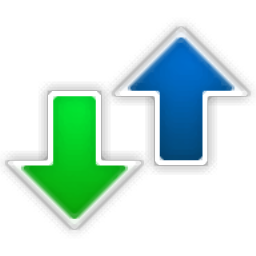
@MAX SyncUp(数据同步备份软件)
v6.1.670 官方版大小:2.56 MB 更新:2019/11/18
类别:备份恢复系统:WinXP, Win7, Win8, Win10, WinAll
分类分类
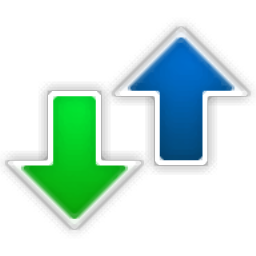
大小:2.56 MB 更新:2019/11/18
类别:备份恢复系统:WinXP, Win7, Win8, Win10, WinAll
@MAX SyncUp是一款实用的数据同步备份软件,支持备份和还原重要数据功能,该软件可以为用户提供一个数据保护的平台,通过备份可以避免数据丢失带来的损失,用户只需要通过简单的几步操作就可以将您电脑中的重要数据进行备份,支持自定义将备份的数据保存到本地文件夹,还支持将数据保存到USB驱动器,联网计算机,NAS或将其在线放置到FTP等服务器中,如果发现本地文件由于系统故障或病毒攻击而损坏,则可以通过单击几下鼠标来恢复丢失的文件;支持传输和同步文件和文件夹,该程序可以通过Internet或使用USB驱动器在本地网络中的主机和远程计算机之间进行双向同步。此外,当文件的更改部分仅通过网络传输时,您可以设置类似于RSync的有效同步;强大又实用,需要的用户可以下载体验
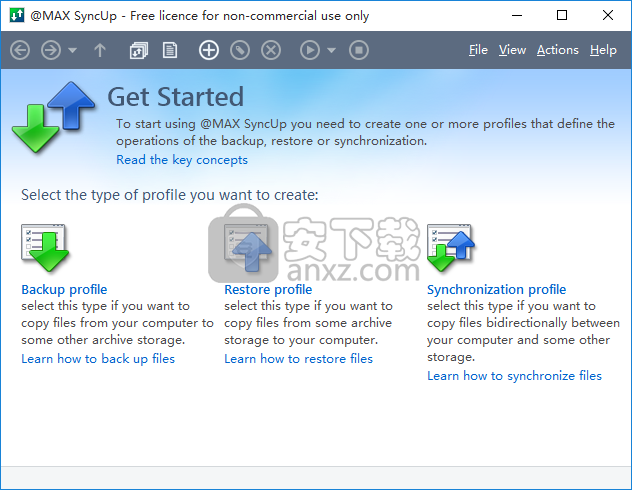
创建备份或将文件同步到本地文件夹,可移动USB驱动器,联网计算机或NAS,FTP,SFTP或WebDAV服务器,Google Drive,OneDrive或Dropbox云存储-完全自动;
通过使用类似于RSync的有效算法,可以直接通过Internet或本地网络同步两台计算机,该算法仅检测和传输文件的更改部分;
执行双向同步并正确处理所有更改,并删除过时的文件;
以Apple Time Machine风格创建基于硬链接的备份,将完全备份的功能与增量备份的有效性相结合;
预览要处理的文件并更改自动指定的操作;
轻松浏览档案的内容,搜索和选择文件,然后将其还原到原始位置或其他位置;
保留同一文件的多个版本,并在指定日期还原它;
作为Windows服务运行,即使没有用户登录也可以执行;
1、@MAX SyncUp的同步和备份功能支持在本地文件夹、U盘、联网的计算机、ftp服务器之间进行。
2、备份可以手动进行、也可以在每个星期的特定时间自动试试。或者在将来的某个日期开始自动进行。
3、轻松添加需要同步或者备份的文件夹,因为这个软件会使用目录树和接近资源管理器的操作方式。
4、执行双向同步的时候会妥善处理任何变化,并及时删除旧文件。
5、系统资源消耗少。
6、可以直接把备份数据打包成压缩包。
1、需要的用户可以点击本网站提供的下载路径下载得到对应的程序安装包
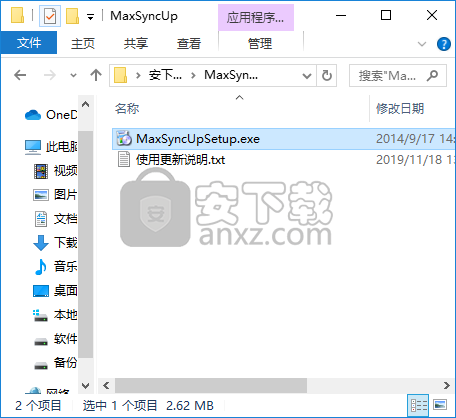
2、通过解压功能将压缩包打开,找到主程序,双击主程序即可进行安装,点击下一步按钮
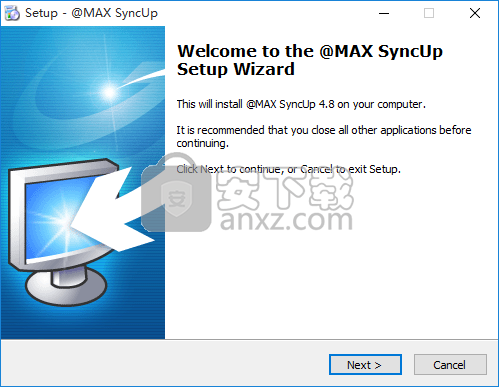
3、需要完全同意上述协议的所有条款,才能继续安装应用程序,如果没有异议,请点击同意按钮
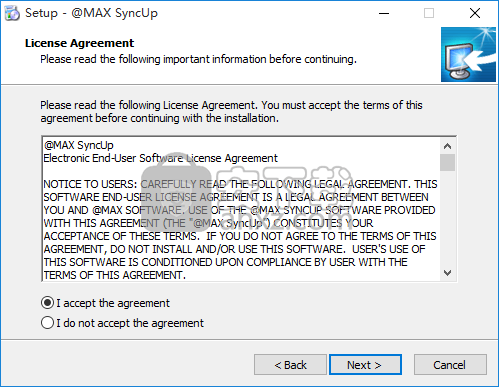
4、用户可以根据自己的需要点击浏览按钮将应用程序的安装路径进行更改
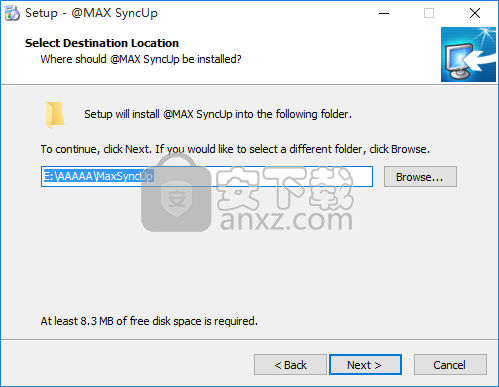
5、快捷键选择可以根据自己的需要进行选择,也可以选择不创建
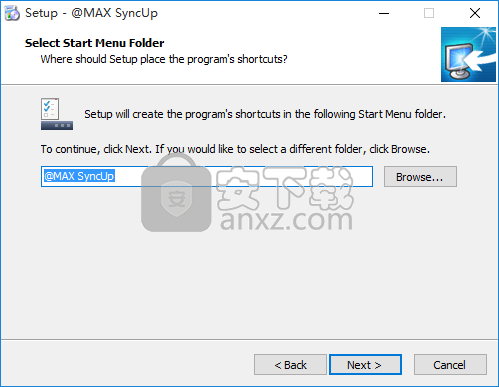
6、现在准备安装主程序,点击安装按钮开始安装或点击上一步按钮重新输入安装信息
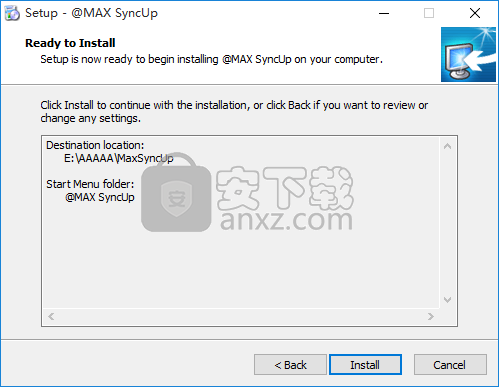
7、等待应用程序安装进度条加载完成即可,需要等待一小会儿
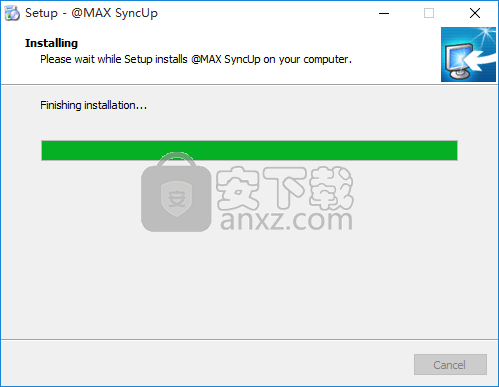
8、根据提示点击安装,弹出程序安装完成界面,点击完成按钮即可
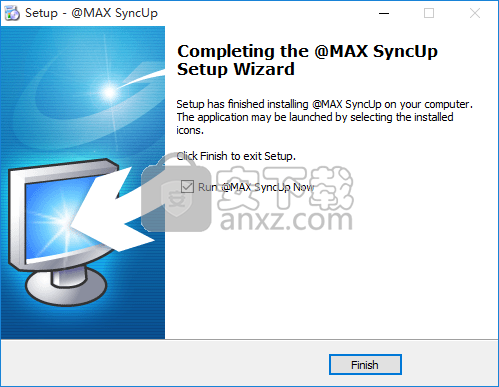
@MAX SyncUp具有一个简单的界面,由菜单栏,工具栏和数据区域组成,其中包含配置文件列表,配置文件详细信息,日志等。
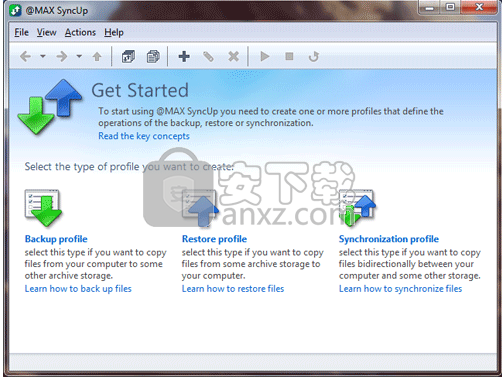
菜单栏
菜单栏可通过下拉菜单访问程序的操作和设置。

菜单栏包含四个下拉菜单:File,View,Actions和Help。
新的配置文件...打开“ 新建配置文件”向导以创建新的配置文件。
新个人资料已复制...创建一个新的配置文件作为任何所选配置文件的副本。
编辑个人资料...打开配置文件编辑器以编辑所选的配置文件。
删除个人资料删除选定的配置文件。
创建桌面快捷方式在桌面上创建一个快捷方式,单击即可运行选定的配置文件。
外部资料,在配置文件编辑器中打开外部配置文件
执行外部配置文件,选件打开“ 选项”对话框以配置程序选项。
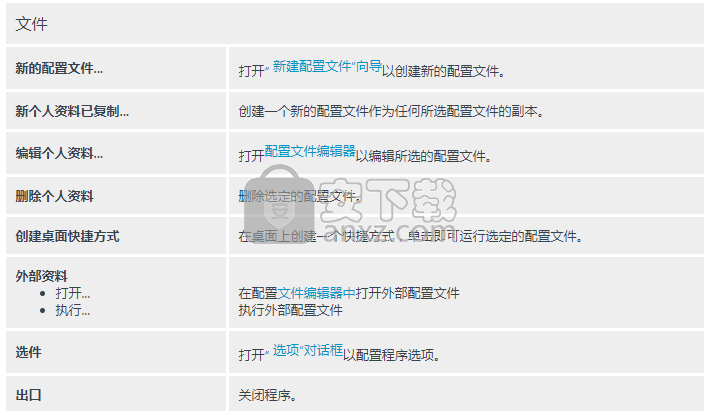
查看资料夹在主窗口的左侧区域显示导航树。该树可帮助您在配置文件,日志等之间快速切换。
表在表视图模式下显示配置文件。
细节在详细视图模式下显示配置文件。
排序方式按各种条件(例如,配置文件名称,上次运行时间等)对配置文件进行升序或降序排序。
表格栏选择要在表视图中显示的概要文件信息。
刷新刷新配置文件列表。
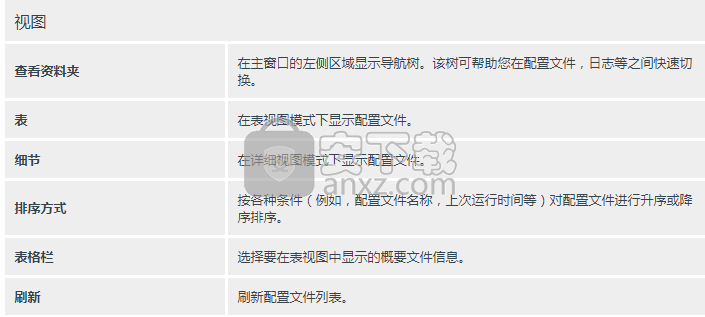
执行个人资料运行选定的配置文件。
预览要处理的文件...显示要 为所选配置文件处理的文件。该选项使您可以预览和更改要对文件执行的操作。
终止个人资料终止执行所选配置文件。
恢复打开所选配置文件的快速还原向导。该向导使您只需单击几下即可从备份中还原文件。
打开档案...打开档案以预览和还原文件。
暂停所有自动化任务挂起配置文件的自动启动。
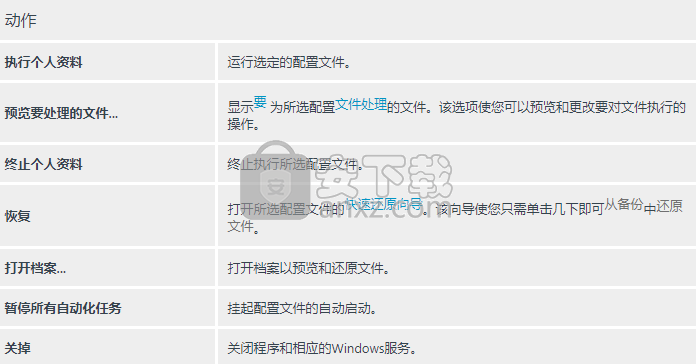
@MAX SyncUp帮助打开上下文帮助。
文献资料打开@MAX SyncUp文档的索引页。
支援要求在Web浏览器中打开支持页面。
主页在@MAX SyncUp主页上打开Web浏览器。
输入注册信息...打开注册对话框以输入您的注册密钥。
关于...打开关于对话框,其中包含版权和版本信息。
个人资料清单,配置文件列表显示程序中可用的配置文件列表。

每个列表项都显示概要文件信息,例如概要文件类型,上次修改日期,有关源和目的地的信息,上次运行的时间和结果等。
单击配置文件的名称,可以打开其详细说明。
个人资料详细信息
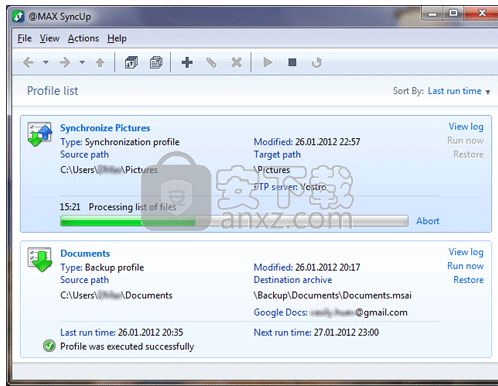
单击配置文件上的“ 查看日志”链接,可以查看有关配置文件执行的日志报告。
个人资料日志
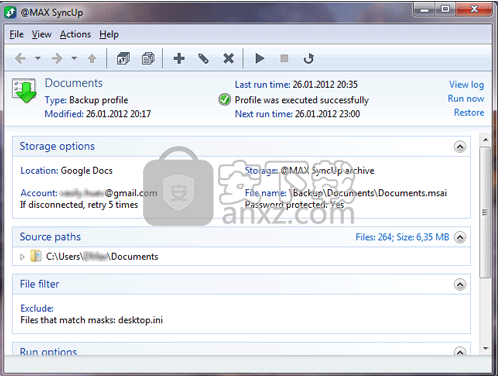
每个日志记录都显示配置文件执行的日期和过程的状态(成功,错误等)。另外,您可以在此处运行快速还原向导来撤消在配置文件执行期间所做的更改。
常规选项标签
此选项卡允许您编辑配置文件的常规设置,例如配置文件名称,位置和其他存储选项。
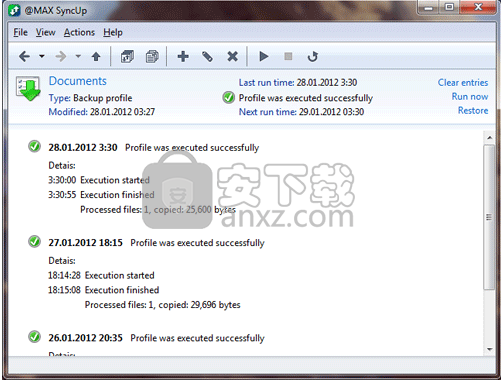
选择来源标签
此选项卡使您可以选择在配置文件执行期间要处理的文件和文件夹。
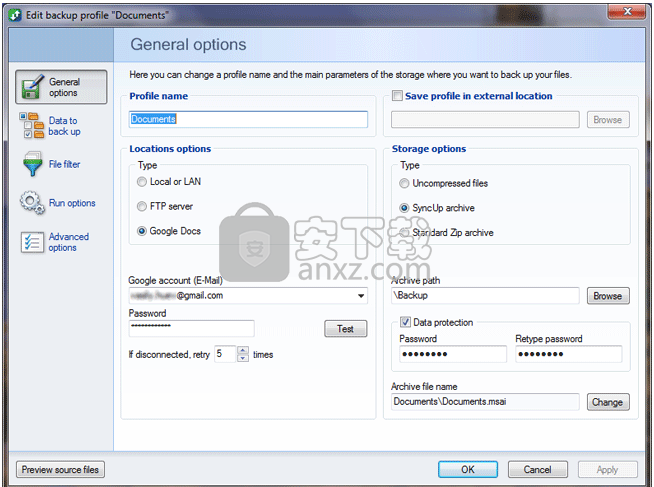
该选项卡包含三个区域:文件夹树,文件查看器和显示所选文件夹和文件的完整路径的区域。
通过“我的收藏夹”文件夹,您可以单击选择典型的文件集。例如,您可以快速选择Outlook文件,Windows Mail文件,文档等。
使用“ 添加”和“ 删除”按钮,可以为每个选定路径添加和删除所谓的排除掩码。
例如,假设您需要备份Documents文件夹的内容,但是除了Visual Studio 2005和Visual Studio 2008之外,您不需要备份任何子文件夹。

因此,首先在树中选择文件夹Documents。接下来,单击添加并输入“ * \”进入出现的输入框以排除任何文件夹。然后再次单击“ 添加”按钮,然后输入“ Visual * \”以包含名称以Visual开头的文件夹。就这样。排除掩码使您真正灵活地选择要处理的文件。
目标路径标签
此选项卡使您可以选择每个源文件夹的目标路径。
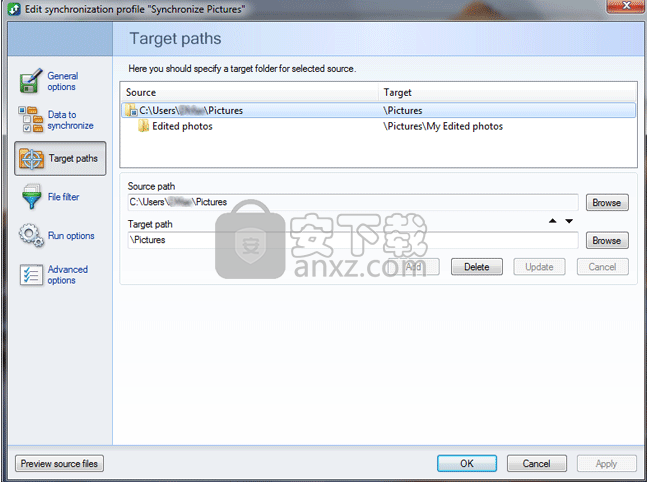
另外,您可以将源子文件夹重定向到任何目标文件夹。比方说,例如,您同步的文件夹的图片上你的个人笔记本电脑和贵公司的服务器上,并且要在子文件夹中的内容同步编辑照片上的文件夹笔记本电脑我的照片编辑公司的服务器上。为此,请在“ 源路径”字段中输入“ 编辑过的照片”的路径,然后在“ 目标”路径中输入“服务器上我的编辑过的照片 ”的路径。字段,然后单击添加。就这样。现在,笔记本电脑上的“已编辑照片 ”文件夹将与服务器上的“ 我的已编辑照片 ”文件夹同步。
文件过滤器选项卡
此选项卡使您可以编辑过滤器,以包括或排除在配置文件执行期间要处理的特定文件类型。
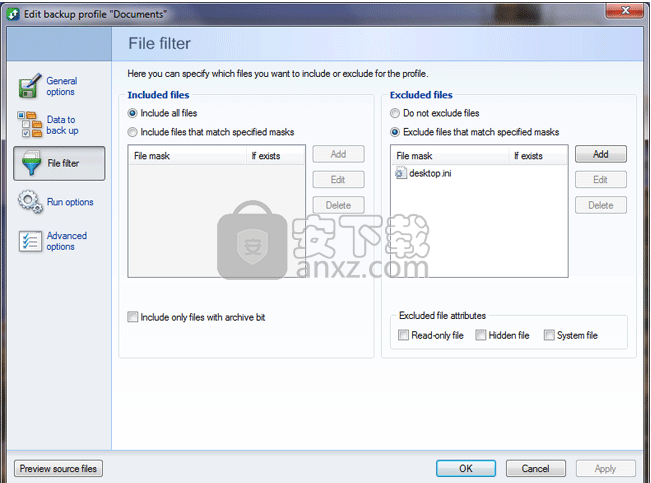
请注意,上一个选项卡的过滤器和排除掩码之间存在差异。筛选器适用于任何文件夹中的文件,排除掩码仅适用于特定文件夹及其子文件夹中的文件。
优效日历(win10自带日历改良版) 备份恢复6.51 MB2.4.4.6
详情一键还原精灵 v8.20 装机版 备份恢复15.00 MB
详情Echosync(文件夹同步备份软件) 备份恢复91.28 MBv7.0.0.1
详情SoftwareNetz Document Archive(文档备份软件) 备份恢复14.71 MBv1.51
详情EaseUS Data Recovery Wizard v11.2.0 汉化 备份恢复6.00 MB
详情Acronis True Image 2019(电脑备份软件) 备份恢复552.0 MB附安装教程
详情ABC Backup Pro(电脑数据备份) 备份恢复3.12 MBv5.50 中文
详情acronis true image 2014(备份还原软件) 备份恢复240.86 MBv17.0.0.1722 中文
详情数据恢复 iSkysoft Data Recovery 1.2.0.6 汉化 备份恢复25.00 MB
详情双向文件备份 SyncBackPro 7.6.64.0 中文注册版 备份恢复13.00 MB
详情冰点还原精灵企业版(Deep Freeze Enterprise) 备份恢复30.3 MBv8.53.020
详情BackupAssist Desktop(数据备份软件) 备份恢复105.0 MBv10.4.5
详情Allway Sync(文件同步工具) 备份恢复14.0 MBv17.2.8.0 中文
详情Nero BackItUp 2019(PC备份工具) 备份恢复0.12 MBv20.1.1.3
详情FarStone TotalRecovery Pro(一体化备份软件) 备份恢复237.0 MBv11.0.3 免费版
详情Isoo Backup(系统备份还原软件) 备份恢复24.1 MBv4.5.2.787 官方版
详情硬盘镜像 R-Drive Image v6.2 中文 备份恢复67.00 MB
详情金飞翼智能备份大师 V1.20 备份恢复1.29 MB
详情驱动程序备份工具 3.0 全功能绿色 备份恢复1.00 MB
详情Coolmuster Android Assistant(安卓手机助手软件) 备份恢复18.1 MBv4.3.535 免费版
详情一键GHOST 2014.07.18 去广告硬盘版 备份恢复15.00 MB
详情雨过天晴电脑保护系统 V1.0.20140114 完美 备份恢复5.00 MB
详情超级一键恢复 8.1.1 WINDOWS版 备份恢复11.00 MB
详情一键还原精灵 v8.20 装机版 备份恢复15.00 MB
详情Symantec Ghost 11.5.1.2266 汉化精简版 备份恢复12.00 MB
详情互传 备份恢复97.6 MBv2.2.5.0 官方版
详情冰点还原精灵企业版(Deep Freeze Enterprise) 备份恢复30.3 MBv8.53.020
详情易步还原系统 V1.3 绿色无限版 备份恢复3.00 MB
详情相随影子系统2.6网吧专用版 备份恢复8.00 MB
详情PowerShadow(影子系统) V8.5.5 免费版 备份恢复23.00 MB
详情数据恢复 iSkysoft Data Recovery 1.2.0.6 汉化 备份恢复25.00 MB
详情superrecovery注册码生成器 备份恢复2.7 MBv4.9.52 附带使用说明
详情智能驱动 (方正出品驱动备份工具) 备份恢复0.66 MB
详情系统备份还原工具集锦 备份恢复22.00 MB
详情OBR一键备份&一键还原 备份恢复13.7 MBv2.1.2.6 官方版
详情小哨兵一键恢复1.2.1.24 去插件版 备份恢复5.00 MB
详情数据同步软件 GoodSync Enterprise 备份恢复41.5 MBv10.11.4.4 中文
详情GHOST 8.3 启动盘 2006.03.12 备份恢复4.69 MB
详情冰点还原精灵 备份恢复29.57 MB中文
详情Wii硬盘游戏管理工具(WBFS Manager)32/64位 备份恢复5.96 MBv3.0 免费版
详情老毛桃winpe u盘版 备份恢复2.99 MBv9.5_2104 官方版
详情filegee个人文件同步备份系统 备份恢复8.29 MBv10.6.5
详情一键GHOST 2014.07.18 去广告硬盘版 备份恢复15.00 MB
详情小哨兵一键恢复1.2.1.24 去插件版 备份恢复5.00 MB
详情金飞翼智能备份大师 V1.20 备份恢复1.29 MB
详情OneDrive(SkyDrive文件共享与备份/恢复工具) 备份恢复40.21 MBv21.220.1024
详情一键还原精灵 v8.20 装机版 备份恢复15.00 MB
详情Norton Ghost 2003 精简汉化版 备份恢复0 MB
详情Symantec Norton Ghost 9.0 汉化注册版 备份恢复0 MB
详情Symantec Norton Ghost 8.2 企业汉化版 备份恢复0 MB
详情





















